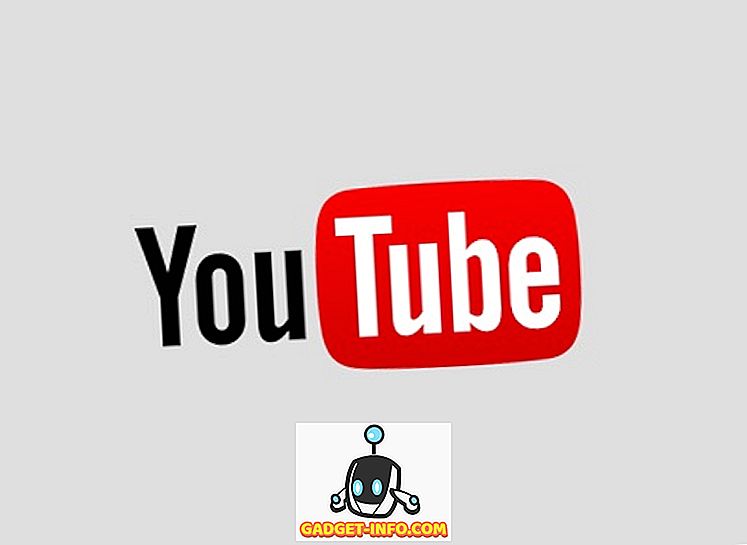Muligheten for å styre Mac-maskinen din eksternt ved hjelp av iPhone er en funksjon som du ikke skjønner du trenger før du prøver det selv. Jeg mener, jeg kan gjøre stort sett alt på min Mac ved hjelp av min iPhone. Jeg kan kontrollere musikkavspilling, endre sanger, starte, minimere og avslutte programmer, bruk iPhone som styreflate eller tastatur, og sett systeminnstillinger som volum og lysstyrke, og mye mer.
Å ha den kraften i hendene mine, lar meg navigere på min Mac selv når jeg ikke er i nærheten av den. Hvis jeg for eksempel glemte å låse Mac-en, kan jeg låse den med bare et trykk på min iPhone. Hvis du vil gjøre dette selv og ønsker å fjernstyrt Mac-en din med iPhone, kan du gjøre det her:
Bruk iPhone til å fjernkontrollere Macen din
For å få muligheten til å styre Macen din eksternt ved hjelp av iPhone eller iPad, må du installere en fjernkontroll-app på iPhone sammen med sin følgesvenn-menylinjeapp på din Mac. Med appene installert, vil du enkelt kunne styre Mac-en med iPhone. Her er trinnvis veiledningen du må følge for å sette opp alt:
- Last ned og installer appen "Fjernkontroll for Mac ( Gratis eller $ 9, 99 )" fra App Store ved å klikke på linken. Start appen, og du vil finne lenken du må åpne på Mac, for å laste ned hjelpeprogrammet på din Mac .

2. Åpne din nettleser på Mac-en, og følg enten lenken du har funnet i appen manuelt, eller klikk bare her. På siden, klikk på "Last ned" knappen for å laste ned hjelperverktøyet.







Som du kan se, er appen svært kraftig og lar deg ta full kontroll over Mac-en din fra iPhone. Vær imidlertid oppmerksom på at i tillegg til vanlig mediekontroll og styrefelt og tastaturfunksjonalitet, er alle de andre funksjonene låst bak den engangsbetalingen på $ 9, 99.
Fjernstyrt Mac-maskinen din ved hjelp av iOS-enheter
Jeg elsker denne appen og bruker den på daglig basis. Jeg fant det verdt og har betalt for det fra mine egne lommer. Så, liker du appen nok til å skille ut $ 9, 99 eller ikke? Gi oss beskjed om dine tanker i kommentarfeltet nedenfor. I det minste, prøv ut den gratis versjonen og se om du liker det eller ikke.